怎么用u盘装系统Win7的教程
- 分类:Win7 教程 回答于: 2022年09月26日 13:45:00
近日有位华硕笔记本的用户反映,由于电脑使用时间比较长了,各方面的性能都有所下降。尤其是电脑的运行速度。那么如果想提升电脑的运行速度,重装系统将会是一个最佳选择。那么华硕笔记本怎么重装win7系统呢?下面小编就给大家带来华硕笔记本重装系统Win7的教程。
工具/原料:
系统版本:win7
品牌型号:华硕VivoBook14
软件版本:小白一键重装系统12.6.49.2290
方法/步骤:
1、打开小白一键重装系统APP,选择需要重装的win7系统,参考下图:

2、接下来等待环境部署完毕之后重启电脑。参考下图:

3、下图选择第二个选项,回车进入pe系统。
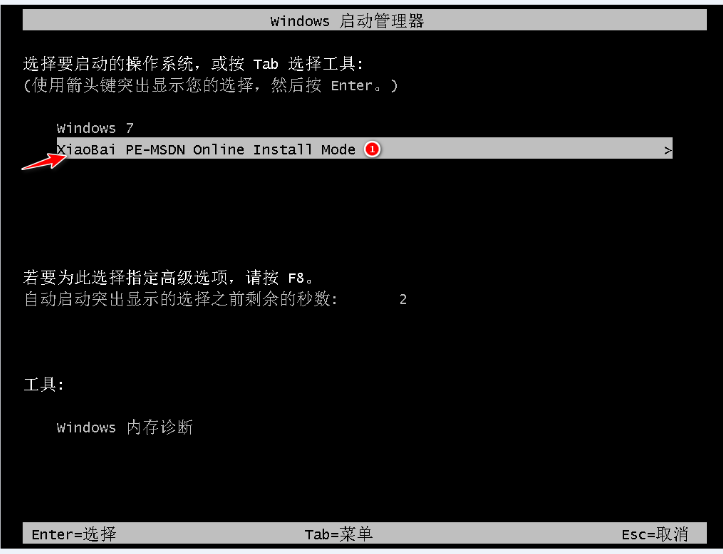
4、在弹出引导修复工具窗口之时点击确定。

5、随后会弹出一个提示框,点击确定。
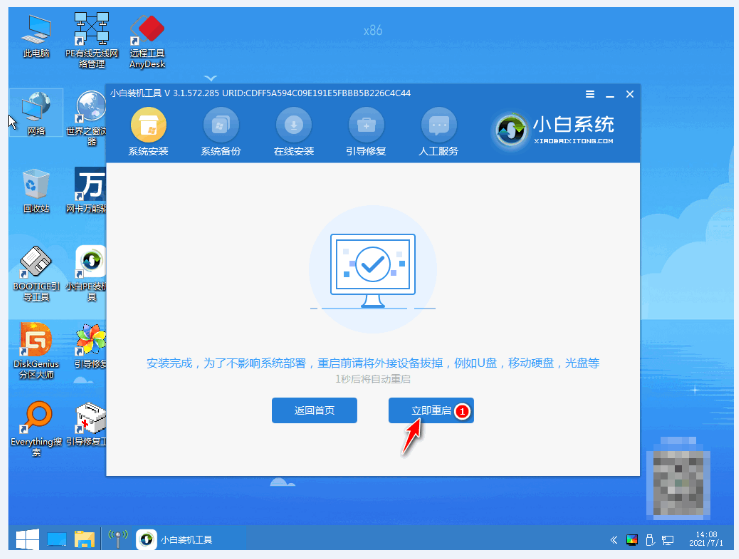
6、等待系统安装完成后,重启电脑。
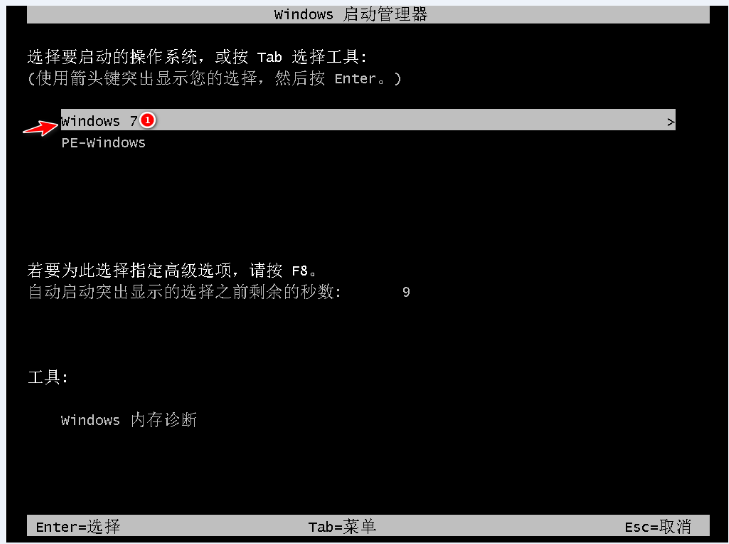
7、在该界面中选择第一个。

8、最终进入win7系统桌面则表示此次重装win7系统完成啦。
总结:以上就是华硕笔记本重装Win7系统的教程,希望能够帮助到大家。
 有用
49
有用
49


 小白系统
小白系统


 1000
1000 1000
1000 1000
1000 1000
1000 1000
1000 1000
1000 1000
1000 1000
1000 1000
1000 1000
1000猜您喜欢
- win7旗舰版升级win10系统的详细步骤..2021/04/18
- 最新兼容性强的Win7网卡驱动下载..2024/03/29
- w7系统安装如何操作2022/12/24
- 电脑系统怎么重装win7旗舰版..2022/06/23
- 图文详解win7系统怎么设置WiFi共享..2019/01/08
- win7系统缺失kernel32.dll如何修复..2021/03/17
相关推荐
- 怎么样重装系统win7旗舰版步骤图解..2022/07/05
- 关闭端口,小编教你win7怎么关闭80端口..2018/07/17
- hp电脑重装系统win7的步骤2022/10/29
- Win7安装字体2024/01/12
- 系统之家Ghost windows7纯净版64位旗..2017/06/16
- OFFice2013激活码,小编教你如何激活of..2018/01/25




















 关注微信公众号
关注微信公众号





